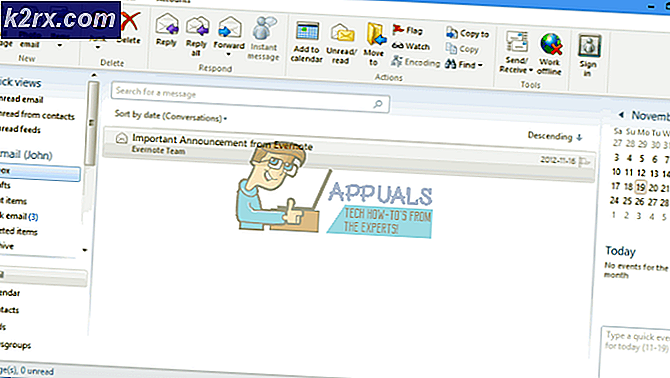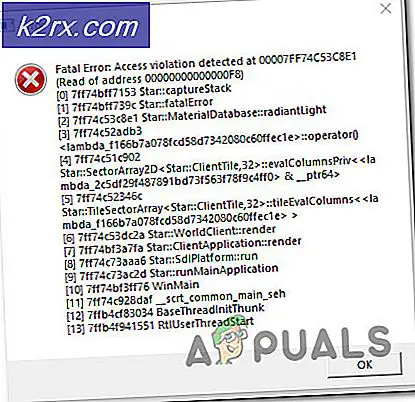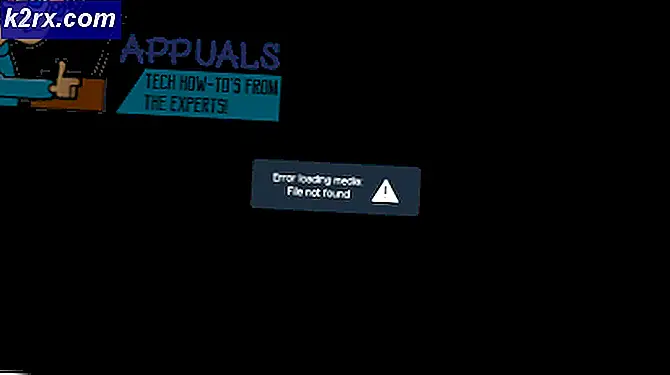BÄSTA TIPS: Outlook på Windows 8 och 8.1
Pekskärmsupplevelse för persondatorer, förbättrad säkerhet och prestanda har gjort Windows 8 till en bra träff bland användare. Om du är en Outlook-användare och tänker på eller har uppgraderat till Win 8 eller 8.1, så här är några riktlinjer som kan vara användbara för att få en problemlös startupplevelse.
Windows 8 stöder tre versioner av Outlook®: 2007, 2010 och 2013 inklusive respektive versioner av Business Card Manager. Det finns inget stöd för Outlook 2003 på grund av slutet av Support Life Cycle för det.
# 1: Uppgradering till Windows 8 från Windows XP eller Vista
Medan du uppgraderar från Windows XP eller Vista får du möjlighet att behålla personliga filer eller ingenting. Om du väljer att behålla personliga filer, se till att du behåller en säkerhetskopia av Outlook-datafiler (PST) så att om uppgraderingsprocessen går fel, har du fortfarande data för att återställas.
Du kan också använda det inbyggda verktyget, kallat Windows Easy Transfer, som gör det möjligt att migrera inställningar, filer, e-postmeddelanden, bilder från en äldre version av Windows till en nyare. Detta kommer att bli användbart om du uppgraderar från Windows XP, Vista till Windows 8. Du kan antingen överföra filerna och relaterade data på samma dator eller på en annan dator. Även om det här fungerar bra för de flesta applikationer, men det kan skapa problem när du använder det med MS Outlook. I vissa fall kan problemet bli reparerat genom att återskapa Outlook-profilen, medan PST-filerna i vissa fall inte är en del av överföringen, vilket resulterar i fullständig förlust av postdata.
För att säkerhetskopiera datafilerna i Outlook, kopiera du bara PST-filen och spara den till en extern lagringsenhet. Det här kan inte spara programinställningarna, utan kommer definitivt att göra databasen säker som uppgraderingsprocessen äger rum.
# 2: Uppgradering från Windows 7
I det här fallet är uppgradering ganska lätt. Datafilen och inställningarna kommer att vara som den presenteras i Windows 8. Även om allt kommer att finnas tillgängligt på plats, men det är en bra metod att behålla en säkerhetskopia av datafilen.
Obs! När du uppgraderar från Win 7 till Win 8.1, erbjuds inte möjligheten att behålla skrivbordsapplikationerna. Därför rekommenderas att du först går till platsuppgradering till Win 8 och sedan uppgraderar till Win 8.1, som är kostnadsfri.
# 3: Windows 8 och Stöd till POP3-konton
Ända sedan lanseringen av Windows 8 OS finns det en buzz runt att det inte finns något stöd för POP3-konton som faktiskt är en MYTH. Detta gäller bara för standard Windows 8 Mail App. För resten av postprogrammen som MS Outlook, stöds både POP3- och IMAP-konton.
Mail-appen som är integrerad med Windows 8 utökar stöd för IMAP, Exchange Server, Outlook.com och Gmail-kontot. Även om alternativet för POP3 tillhandahålls under konfigurationen, när alternativet är valt kommer följande meddelande att dyka upp på skärmen:
Ändå kommer det bara att hända med Mail App och villkoret gäller inte för någon av Outlook-utgåvorna.
PRO TIPS: Om problemet är med din dator eller en bärbar dator, bör du försöka använda Reimage Plus-programvaran som kan skanna förvaret och ersätta korrupta och saknade filer. Detta fungerar i de flesta fall där problemet uppstått på grund av systemkorruption. Du kan ladda ner Reimage Plus genom att klicka här# 4: Kompatibilitet med tillägg
Tillägg spelar en viktig roll för att förbättra programmets prestanda. Om tillägg används med Outlook (2007, 2010 eller 2013) måste man se till att de är kompatibla med Windows 8. Möjligen kommer du att få reda på att de flesta tillägg fungerar bra på Win 8 och deras framgångsrik arbete beror mer på MS Outlook än på Windows OS som används.
När du har uppgraderat Windows OS, om det finns problem med att starta posttjänsterna med Outlook, rekommenderas det att inaktivera tillägget som det första felsökningssteget.
# 5: Ombyggnad av sökindex
När du har uppgraderat operativsystemet fungerar inte sökfunktionen i Outlook. Detta är ett vanligt problem och den första reaktionen i fallet bör vara att vänta en stund. Ursprungligen tar Windows-sökningen tid att indexera Outlook-innehållet eller kan utföra det här jobbet när systemet är i viloläge. Om problemet fortsätter även efter att systemet är kvar i viloläge, försök sedan bygga upp indexet med följande steg, eftersom det finns möjlighet att indexet själv är korrupt:
Öppna Kontrollpanelen, gå till Indexeringsalternativ, klicka på Avancerat och sedan på Rebuild-knappen.
Detta kommer att börja ombygga indexet och den totala tiden som tas i processen beror helt på faktumet hur många dokument som ska indexeras. Medan indexeringsprocessen är klar kommer systemets prestanda att vara långsam.
# 6: Arbetsfelfel
Vid uppgradering till Windows 8 kan du få problem med att ladda ner bilderna från internet eller ett felmeddelande som anger:
Outlook kunde inte skapa arbetsfilen. Kontrollera miljövariabeln för TEMP.
Upplösning på detta problem kan ske i två steg:
Steg # 1 : Hitta tillfälliga Internetfiler (TIF) och återställ deras registerplats till standard. Registreringsvärdet för TIF finns på:
Kontrollera här att nyckelplatsen är inställd på
% USERPROFILE% \ AppData \ Local \ Microsoft \ Windows \ Tillfälliga Internetfiler
Steg # 2 : Ta bort registreringsregistret för Secure Template Folder.
De temporära filerna för Outlook som hämtas från internet sparas i TIF-mappen i registret. För att kontrollera att mappen är skapad korrekt skapas referensen till mappen. Efter detta kommer MS Outlook att återskapa en registerpost.
Ta nu bort nyckelnamnet och starta om systemet och kolla om problemet är löst.
PRO TIPS: Om problemet är med din dator eller en bärbar dator, bör du försöka använda Reimage Plus-programvaran som kan skanna förvaret och ersätta korrupta och saknade filer. Detta fungerar i de flesta fall där problemet uppstått på grund av systemkorruption. Du kan ladda ner Reimage Plus genom att klicka här